3DS MAX材质教程:材质的制作与运用实例:冰块(2)
来源:安迪教程网 作者:陈孝强 发布时间:2010-10-05 14:54:41 网友评论 0 条
2.Raytrace材质
1)设置材质类型
首先,我们来启动材质编辑器(快捷键M),选择一个样本球,单击Standard按钮,从弹出的材质/贴图浏览器中选择Raytrace,然后单击OK按钮。
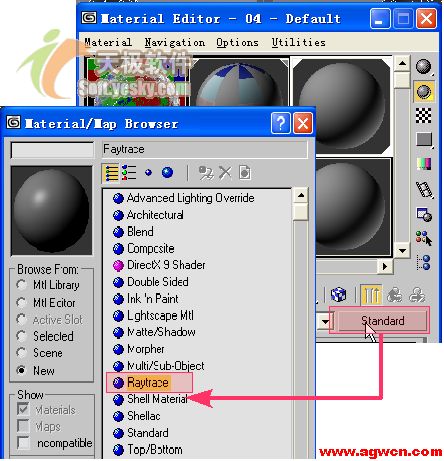
这时如果进行渲染可以看到这样的效果,好像和普通材质没有什么区别?别着急,我们来调整Raytrace的参数。

背景知识:为什么用Raytrace类型材质?
Raytrace材质比较适合于制作表面有反光效果的或者具有折射特性的材质,最典型的就是算玻璃、水、冰块了。Raytrace材质类型所能实现的效果通常有可以通过在Standard材质类型的贴图通道中添加Reflect/Refract类型的贴图来实现。不过使用Raytrace材质的效果更加准确,当然渲染速度也较慢。?
- 2009-10-20
- 2011-01-11
- 2009-10-20
- 2009-10-20
- 2009-10-20
- 2009-04-17
- 2009-03-30
- 2010-12-03
- 2009-10-20
- 2009-10-20
- 2010-08-17
- 2009-10-20
- 2009-10-20
- 2009-10-16
- 2009-10-20
关于我们 | 联系方式 | 广告服务 | 免责条款 | 内容合作 | 图书投稿 | 招聘职位 | About CG Time
Copyright © 2008 CGTime.org Inc. All Rights Reserved. CG时代 版权所有